

批量壓縮jpg、webp到指定的檔案大小
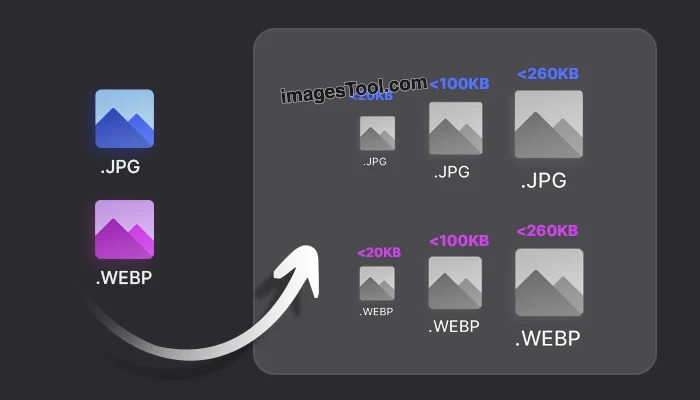
去年的年初,我(ImagesTool.com 的開發者)的一位好友向我尋求幫助, 她說她在網站上提交電子護照申請的時候,看到其中1條的人像照片規格要求是必須將圖片文件體積大小限制在30Kb到80Kb之間。
這真是讓人頭大,常規的圖片壓縮工具可不會這麼剛剛好在這個範圍內,於是我花了點時候製作了這個工具,它可以很好將jpg圖片檔案大小控制在設定的上限值以內。
例如我剛剛提到的電子護照要求,只需要將「不超過」設定成80即可,壓縮的結果會非常接近80Kb並且絕對不會超過80Kb。
同樣舊規矩,免費使用並且可以批量壓縮,這款工具在瀏覽器內本地運行,保護隱私安全,支持導入
的文件類型: jpg、jpeg、png、gif、webp、avif、ico、bmp、svg
支援導出的檔案類型: jpg、webp
將「不超過」設定成120 即可
將“不超過”設定成50 即可
如果您需要同時調整圖片寬和高,可以使用 調整圖片尺寸 >, 不過我建議使用更專業的工具(例如Photoshop)來調整人像圖片尺寸,因為很多網站(通常是政府機構網站)的照片規格會嚴格要求照片中頭像的位置,您需要更細緻的調整圖片才能符合網站提出的要求。
待您調整好後匯出最高品質的jpg圖片,然後回到這個頁面進行指定大小的壓縮。祝您一切順利!
點擊「選擇圖片」按鈕後選擇圖片或拖曳圖片到這個頁面。
導入jpg後,在右側找到「不超過」這個選項,設定成您需要的數值,例如20Kb、80Kb、100Kb、200Kb等等。
點選右下角的「開始」按鈕,等待處理完成後點選「下載zip」按鈕即可。
大概是因為您匯入的圖片尺寸和設定「不超過」的數值過於懸殊所導致的。
比方說導入3000x4000的jpg後設定「不超過」為50Kb,這在大部分情況下是不可能實現的,設定成100Kb也是有可能會導致壓縮出錯。
合理的值大約是在500kb到2000kb之間。
還有一種方法可以幫助您修正這個錯誤,就是重新調整尺寸的尺寸,還是上面的例子,導入3000x4000的jpg後設定不超過為50,同時透過設定「改變寬度」將匯出的圖片寬度設定成500px,這樣的設定就比較合理。
以下是我的真實測試數據提供給您參考
設定「不超過」為50 Kb, 寬度調整成500px(可選),總耗時3秒鐘
| 圖片名稱 | 壓縮前 | 壓縮到指定大小並調整寬度後 |
|---|---|---|
| iPhone 13 photo IMG_193.HEIC HEIC to JPG | 3024x4032 / 4.5MB | 500x667 / 48.4KB |
| Photo by Juli Kosolapova on Unsplash.jpg | 2848x4288 / 956.0KB | 500x753 / 48.7KB |
| earth_vir_2016_lrg.jpg | 13500x6750 / 8.1MB | 500x250 / 38.8KB |
| Antelope Canyon.jpg | 5120x2880 / 10.5MB | 500x281 / 49.5KB |
| Moon photo.jpg | 10992x11912 / 14.5MB | 500x542 / 45.4KB |
| Li_Sixun_boats.jpg | 1792x3271 / 2.4MB | 500x913 / 46.0KB |
Q&A
支援的,需要提示您一點的是,進行批量壓縮到固定大小時,導入的圖片尺寸差異不要過大,例如說一批2000x3000px、1500x2200px的圖片是沒問題的,但如果導入的尺寸有大有小比如說2000x2000px、100x200px這樣的一批圖片是不適合放一起壓縮,盡量選擇尺寸相近的圖片進行批量壓縮到指定大小。
除非您同時設定了調整圖片尺寸,例如還是2000x2000px、100x200px的一批圖片增加了調整寬度成100px
這種情況下是沒有問題的。
可以的,這款工具在壓縮圖片大小時會在確保不會大於設定的「不超過」的數值,也就是說可以在指定的大小內保持盡量高的圖片畫質。例如說設定「不超過」成100Kb時,壓縮後可能是99Kb 也可能是92Kb,具體的圖片檔案體積由ImagesTool 壓縮工具自動完成。
Image tool collection - crop, split, merge, watermark, resize, EXIF, gif tools, etc.
PDF Tools Collection - Merge, Split, Sort and Compress PDF
Remove image backgrounds - batch without any limit
Image Converter - Supports 50 formats
Image compressor-supports more than 10 formats including png, jpg, gif, svg, etc.